ai画爱心教程(快速画心形图案的两种方法)

1、打开Adobe Illustrator软件,选择矩形工具,点击画布空白处,输入宽度和高度。

2、再用同样的方法绘制一个圆形,直径与矩形相同。

3、放置在出现参考线交叉的位置对齐。

4、按alt键,拖拽复制一个圆形与矩形另一条边交叉对齐。

5、选中三个图形,路径查找器点击合并即可。

1、选择圆角矩形工具,用两个圆角矩形绘制。

2、拖动中间的圆钮,使其变成半圆形。

3、按alt拖拽复制一个圆角矩形,再按shift键拖动旋转90度。

4、在底部绘制一个矩形,对齐。
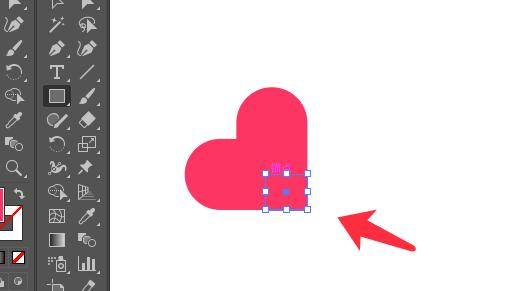
5、最后合并形状即可。

图文版本有疑问的小伙伴可以参照同名视频版 同步视频
在练习的过程中有什么问题,欢迎留言评论或私信我。
关注zero正则,查看更多AI小练习。
喜欢记得收藏和分享哦~
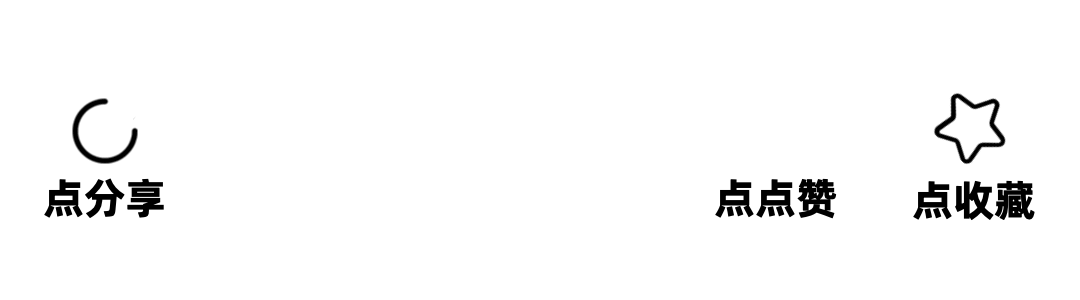
本文演示软件为Adobe Illustrator cc 2019
,免责声明:本文仅代表文章作者的个人观点,与本站无关。其原创性、真实性以及文中陈述文字和内容未经本站证实,对本文以及其中全部或者部分内容文字的真实性、完整性和原创性本站不作任何保证或承诺,请读者仅作参考,并自行核实相关内容。文章投诉邮箱:anhduc.ph@yahoo.com






